Создание базы данных Подписка.
Задание.
Создать базу данных (БД) «Подписка«, состоящую из следующих таблиц (в скобках перечислены поля):
Подписка {Код издания, Код подписчика, Срок подписки (в месяцах)}, Издания {Код издания, Название издания, Подписной индекс, Цена подписки на месяц}, Подписчики {Код подписчика, Фамилия, Адрес}. Обеспечить заполнение полей таблицы Подписка { Код издания, Код подписчика} из соответствующих таблиц.
Выполнение.
1. Создаем базу данных.
Для этого выбираем меню Файл/Создать и в правом углу – первый пункт – Новая база данных.
Вводим имя базы Subscribe.mdb и сохраняем ее в нужной папке.
2. Создаем таблицы Подписчики и Издания.
Для этого в окне базы данных выбираем пункт меню Таблицы и далее Создание таблицы в режиме конструктора.
Важно. Из трех необходимых Таблиц (Подписчики, Издания, Подписка), учитывая, что заполнение полей Таблицы Подписка нам необходимо обеспечить из Таблиц Подписчики и Издания, начать создание таблиц необходимо именно с двух последних – Таблиц Подписчики и Издания.
Таким образом, вначале создаем Таблицу Издания в режиме конструктора:
Для этого вводим с клавиатуры Имена полей (Код издания, Название издания, Подписной индекс, Цена подписки на месяц) и выбираем для них Типы данных, соответственно, Счетчик, Текстовый, Числовой, Денежный, а затем с помощью контекстного меню устанавливаем, что ключевым полем является уникальное в рамках данной таблицы поле Код издания типа Счетчик:

После ввода имен и типов полей Таблицу можно закрыть. Если вы забыли задать ключевое поле, будет выведено соответствующее предупреждение:

— если оно выведено, рекомендуется согалситься на «создание Ключевого поля сейчас«, а затем вновь открыть Таблицу в режиме конструктора и проверить наличие в качестве ключевого поля Код издания — слева от Имени поля должен появиться значок Ключа. Если в качестве ключевого создано новое поле Код типа счетчик, необходимо удалить старое поле Код издания, а затем переименовать новое поле Код в Код издания.
Кроме того, при закрытии таблицы потребуется ввести ее имя — Издания.
Для дальнейшей работы перейдем в режим Таблица и заполним Таблицу Издания тремя тестовыми записями:
| Код издания | Название издания | Подписной индекс | Цена подписки на месяц |
| 1 | КП | 220000 | 5,00р. |
| 2 | СБ | 220111 | 10,00р. |
| 3 | НГ | 220222 | 20,00р. |
В результате получим:
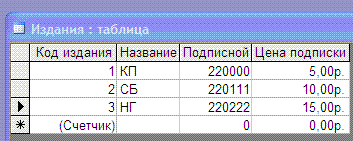
Аналогично создаем Таблицу Подписчики с полями Код подписчика, Фамилия, Адрес, выбрав для них типы данных Счетчик, Текстовый, Текстовый соответственно:
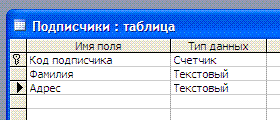
Данную таблицу также заполним тремя тестовыми записями:
| Код подписчика | Фамилия | Адрес |
| 1 | Иванов | пр. Независимости, 44 |
| 2 | Петров | пр. Независимости, 46 |
| 3 | Сидоров | пр. Независимости, 48 |
В результате получим:

3. Создаем таблицу Подписка.
В отличие от двух предыдущих таблиц, в данной необходимо обеспечить заполнение двух полей (а именно Код издания и Код подписчика) данными из уже созданных таблиц Издания и Подписчики.
При создании данной таблицы вначале в режиме конструктора введем имена полей (Код подписчика, Код издания, Срок подписки в месяцах), затем для поля Срок подписки в месяцах выберем нужный тип данных (Числовой), при этом для полей Код подписчика и Код издания будет отображаться предлагаемый по умолчанию тип Текстовый:
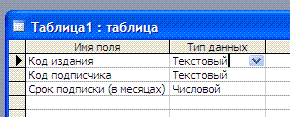
Затем перейдем к выбору типа поля Код издания. Из списка в поле необхдимо выбрать самый последний пункт Мастер подстановок , после чего будет запущен указанный мастер.
На первом шаге необходимо согласиться с предложенной по умолчанию опцией «Объект «столбец подстановки» будет использовать значения из таблицы или запроса«.
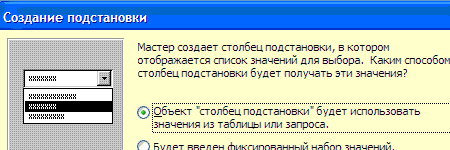
На втором шаге будет предложено выбрать Таблицу или Запрос, и, соответственно, учитывая, что речь идет о заполнении поля Код издания, необходимо также согласиться с предложенным по умолчанию вариантом — Таблица Издания: .

На третьем шаге будет предложено выбрать поля, которые будут столбцами в объекте «столбец подстановки«. Нажимая на самую верхнюю кнопку (стрелка, похожая на знак «больше»), необходимо выбрать два поля — ключевое поле Код издания и информативное поле Название издания :

На четвертом шаге предлагается выбрать порядок сортировки списка — по умолчанию она отсутствует и можно отказаться от выбора, нажав кнопку Далее:
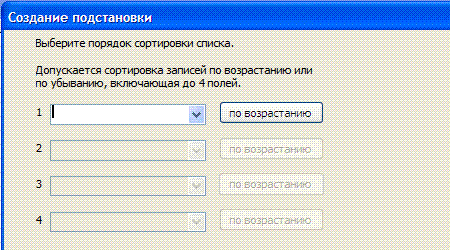
На пятом шаге будет предложено задать ширину столбца, который содержит столбец подстановки, а также отказаться от сокрытию ключевого столбца (этого делать не надо !!!) — лучше согласиться с предложенными по умолчанию опциями:
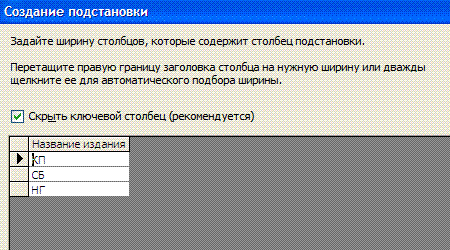
На шестом шаге будет предложено задать подпись для столбца подстановки — лучше согласиться с предложенным по умолчанию значением Код издания и нажать на кнопку Готово.
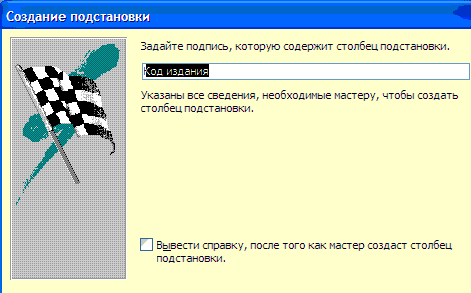
После этого необходимо согласиться с предложенным действием — «Перед созданием связи необходимо сохранить таблицу«, задав ее имя Подписка:

Далее пользователю будет предложено создать ключевое поле — в данном случае, учитывая, что в условиях задания не указаны уникальные в рамках данной таблицы поля — можно отказаться от данной опции, выбрав «Нет».
Следует обратить внимание, что в результате создания столба подстановок для поля Код издания тип поля, обображаемый в режиме Конструктора будет изменен на Числовой:
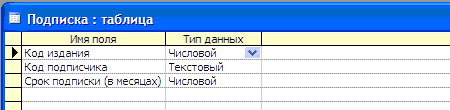
Аналогичные действия следует проделать для поля Код подписчика, обеспечив заполнение данных поля из таблицы Подписчики
В результате тип данных для обоих полей — Код издания и Код Подписчика — будут в режиме Конструктора обображаться как Числовой:
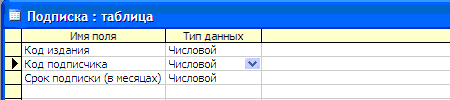
После этого необходимо заполнить созданную таблицу Подписка шестью тестовыми записями:
| Код издания | Код подписчика | Срок подписки (в месяцах) |
| СБ | Иванов | 12 |
| СБ | Петров | 12 |
| СБ | Сидоров | 12 |
| КП | Иванов | 10 |
| КП | Петров | 10 |
| НГ | Иванов | 10 |
В результате получим:
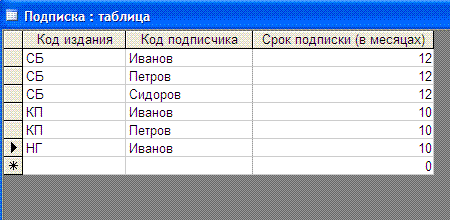
См. также: Создание запросов для БД Подписка
